kintone連携機能(β版)
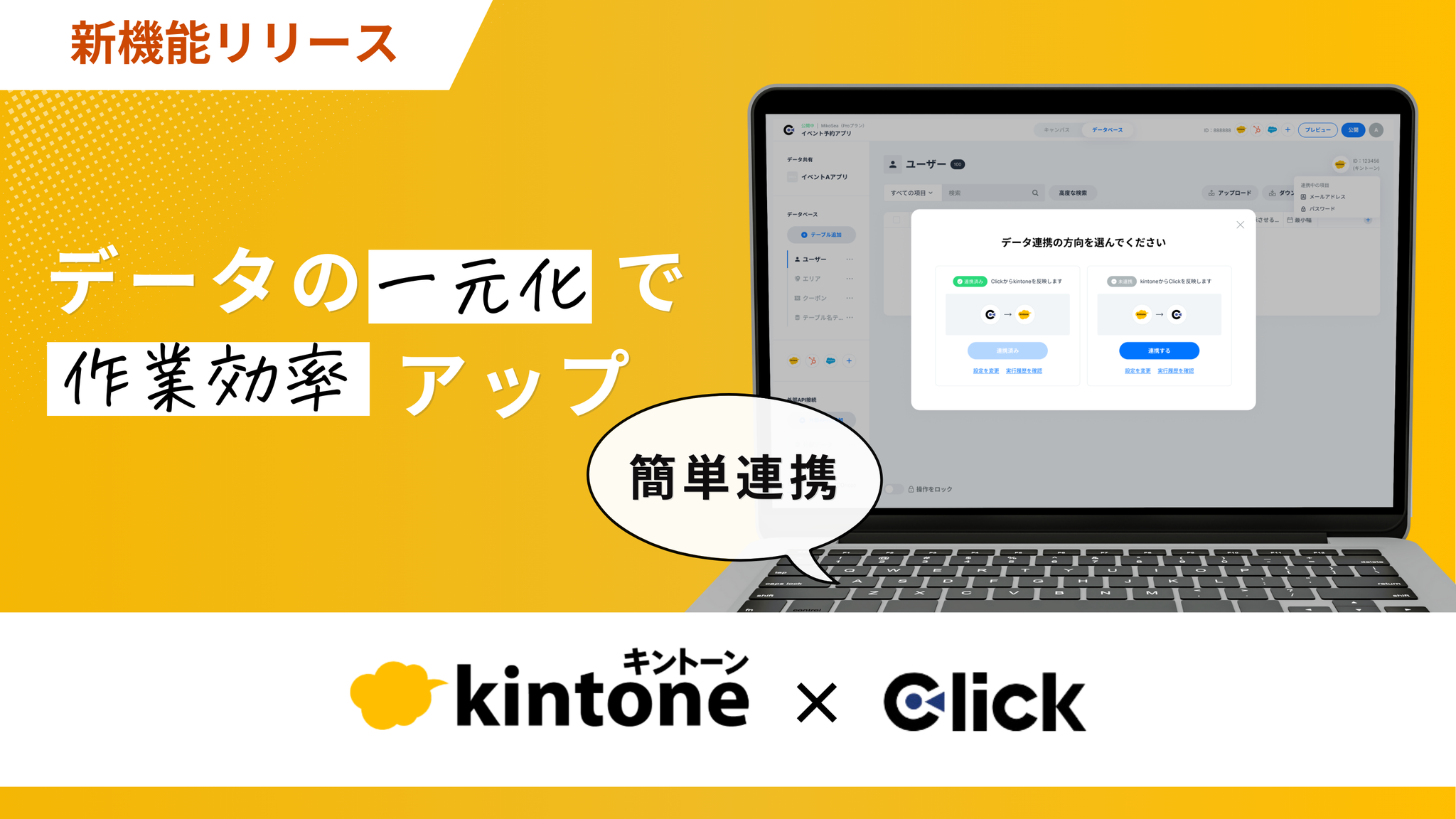
kintoneとClickのデータベースを同期できます。
データの新規作成・更新の同期をサポートしています。
『Click → kintone』、および 『kintone → Click 』への双方向のデータ連携が可能です。
情報は5分ごとに更新されます。
▼目次
対象プラン連携可能なデータの型1.Kintone側の事前準備2.Clickデータベースのテーブルを作成3.kintoneアカウントと連携4.Clickデータベースとkintoneを連携5.マッピング6.アクティブ化7.実行履歴の確認8.設定の変更9.接続の解除連携が成功したのに、kintone側にデータが反映されない場合※「注意事項」(2025/02/01時点)
対象プラン
Proプラン以上
連携可能なデータの型
β版では、連携可能なデータの型は、テキスト・数値・日付です。これらのデータを連携していただけます。
なお、サポート対象外のデータ型を連携された場合は、エラーが発生しますので、設定されないようご注意ください。
※画像はurlとしてテキスト形式でkintone側に設定していただく事も可能です。Clickのデータベースでは画像項目はテキスト形式で保存されています。
1.Kintone側の事前準備
Kintone側でAPIキーの発行を行ってください。
アクセス権の設定は「レコード閲覧」「レコード追加」「レコード編集」の3つにチェックをいれてください。
2.Clickデータベースのテーブルを作成
Clickのデータベースで連携させたいテーブルを作成してください。
3.kintoneアカウントと連携
連携させたいテーブル名をクリックし、右上のkintoneアイコンをクリックしてください。
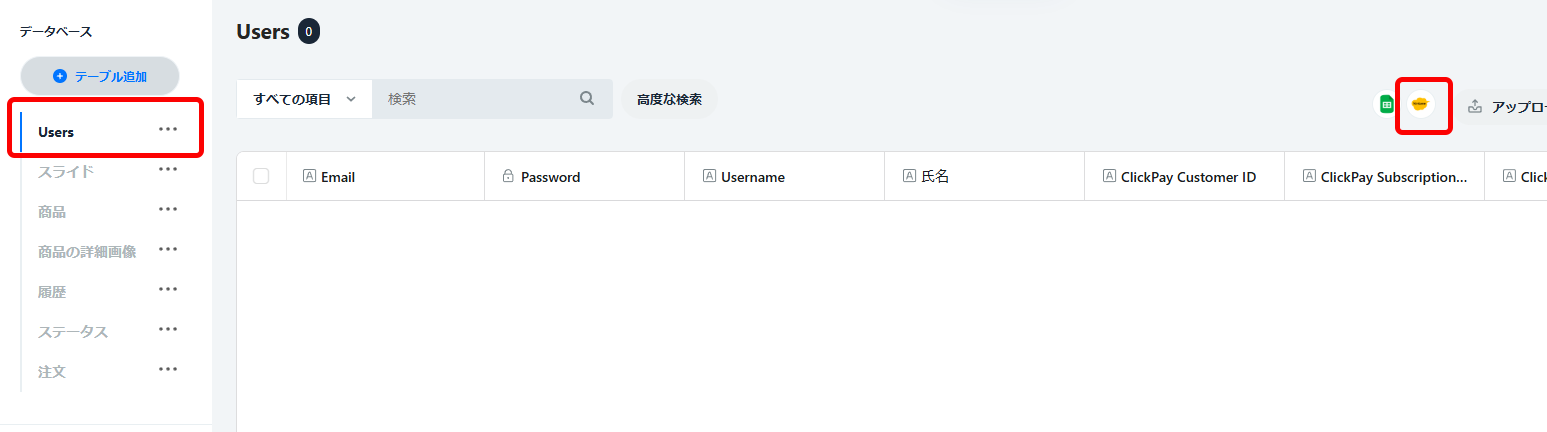
〔新しい認証を追加〕をクリックしてください。
データベース右上から「APIキーの発行」を押して、APIキーを発行してください。
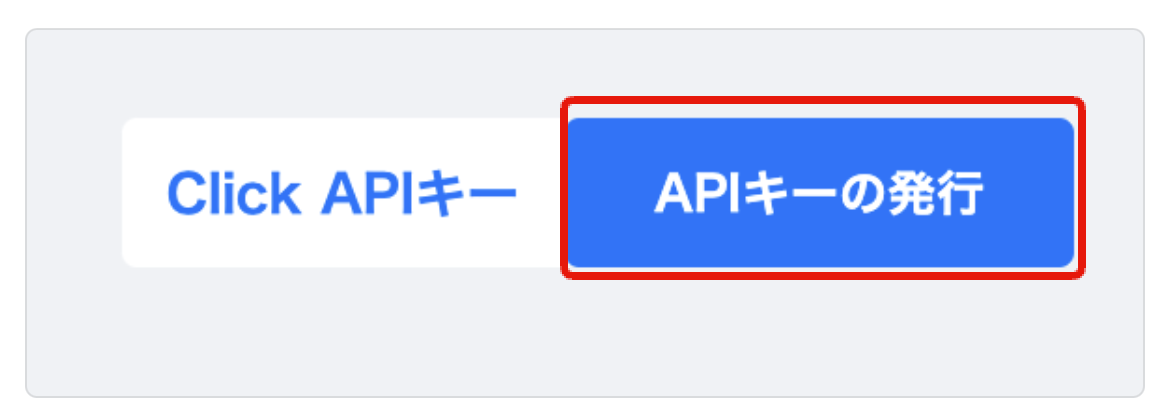
発行後、コピーアイコンを押して、APIキーのコピーを行ってください。
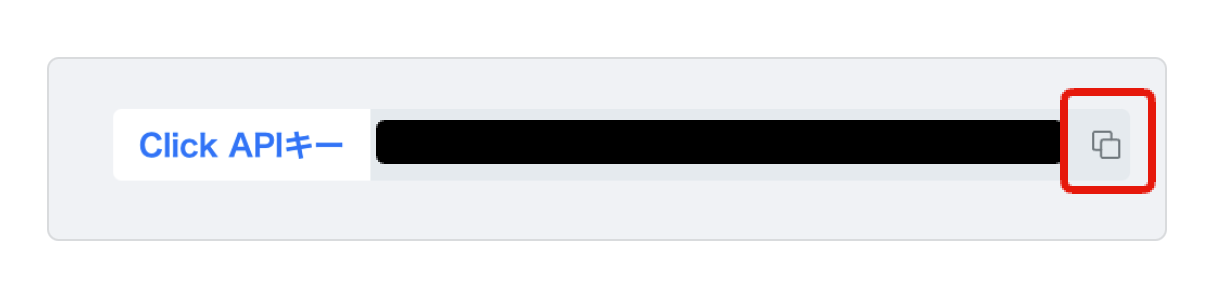
『Clickデータベースからkintone』または『kintoneからClickデータベース』どちらかを選択し、〔連携する〕をクリックしてください。
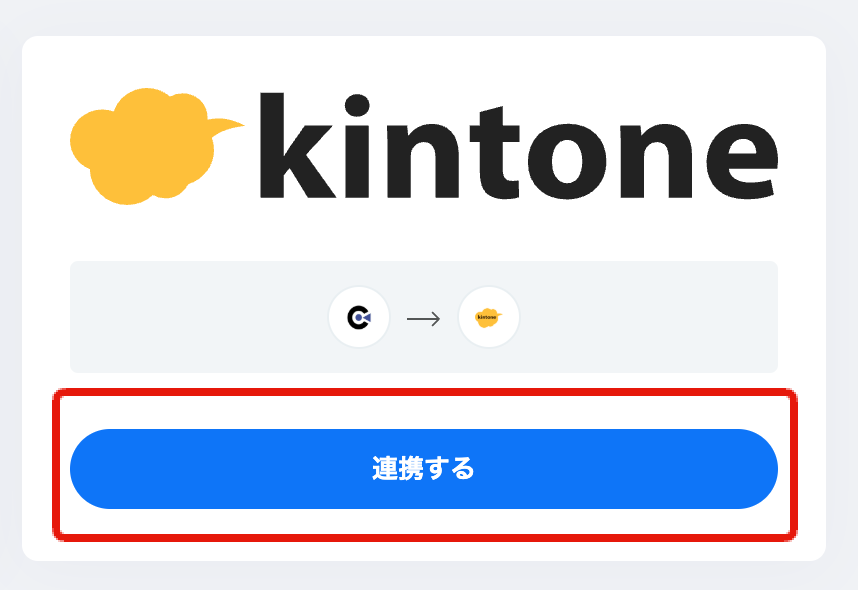
連携画面が表示されます。
〔新しい認証を追加〕をクリックし、取得済みのClickのAPIキーを入力してください。
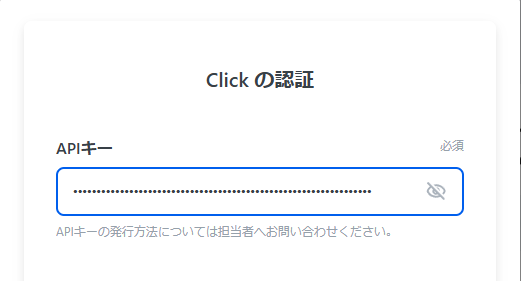
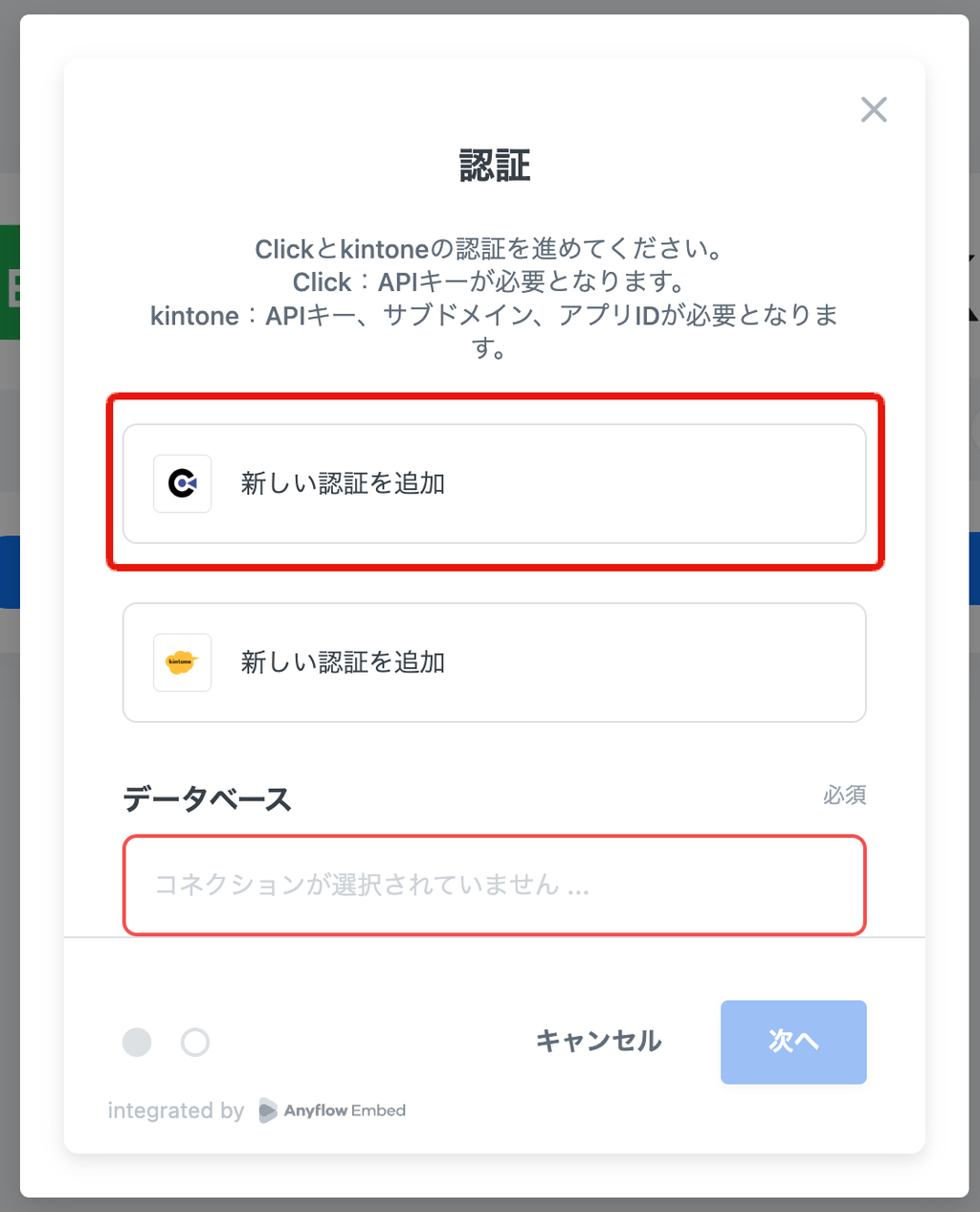
続いて、Kintone側の認証を行います。〔新しい認証を追加〕を押してください。
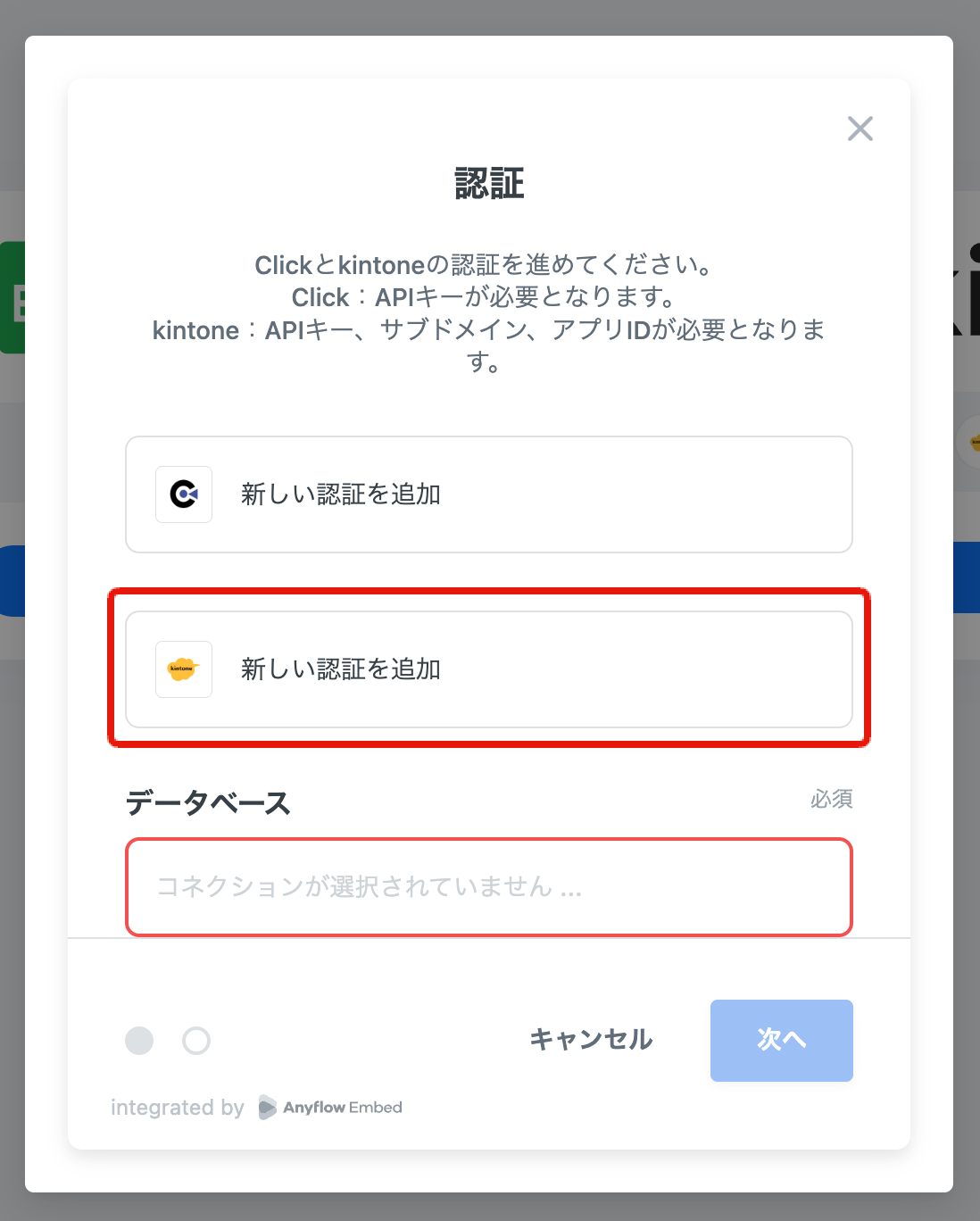
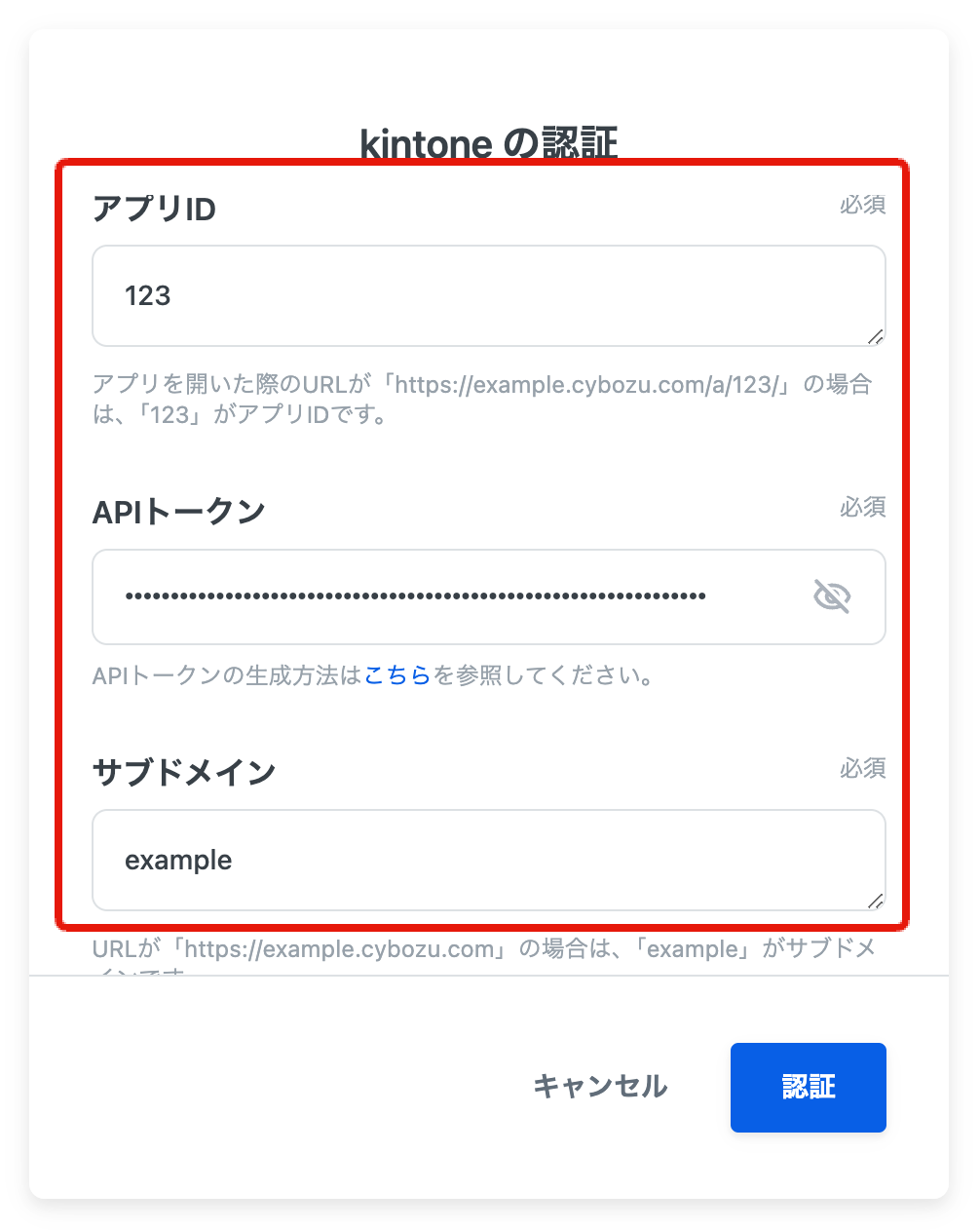
アプリを開いた際のURLが「https://example.cybozu.com/a/123/」の場合は、「123」がアプリIDです。
APIトークンの生成方法はこちらを参照してください。
URLが「https://example.cybozu.com」の場合は、「example」がサブドメインです。
4.Clickデータベースとkintoneを連携
連携する際に左パネルのテーブルと、連携する際のデータべ―スを一致させるようにしてください。連携させたいKintoneとシートを選択し、次をクリックしてください。
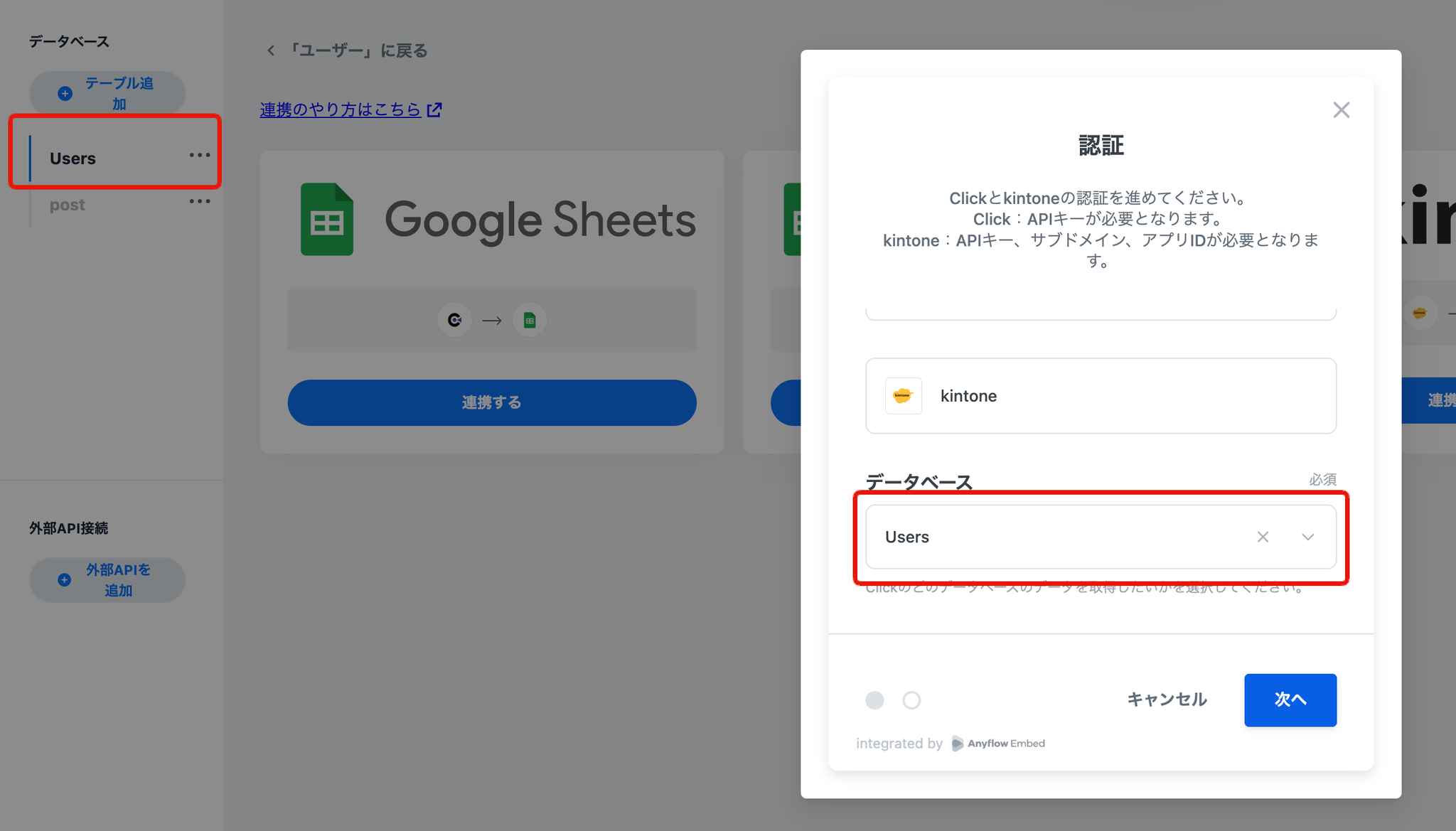
5.マッピング
Clickのデータベースの項目名と、Kintoneのフィールド(列)名を対応させてマッピングしてください。
※マッピングとは、異なるサービス間でデータの対応関係を設定することです。たとえば、Clickの「氏名」という項目と、Kintoneの「名前」というフィールドを紐付けることで、正確にデータが連携されます。
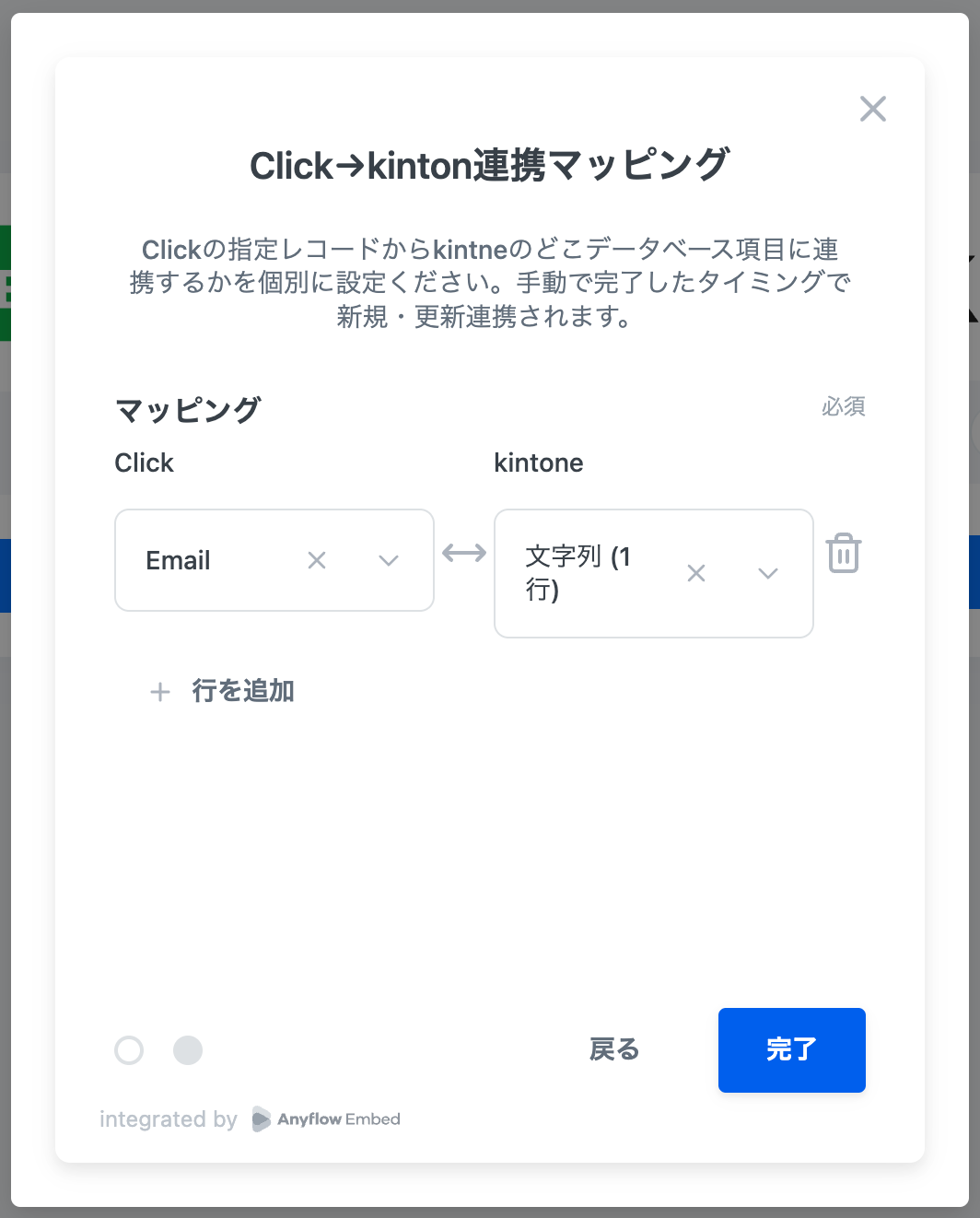
これで連携完了です。
6.アクティブ化
スイッチをオンにすることで、連携がアクティブ(有効)になります。
オフにすると、連携は一時的に停止されます。
※アクティブ化すると、自動的にデータ連携が開始されます。連携を一時停止したい場合は、スイッチをオフにしてください。
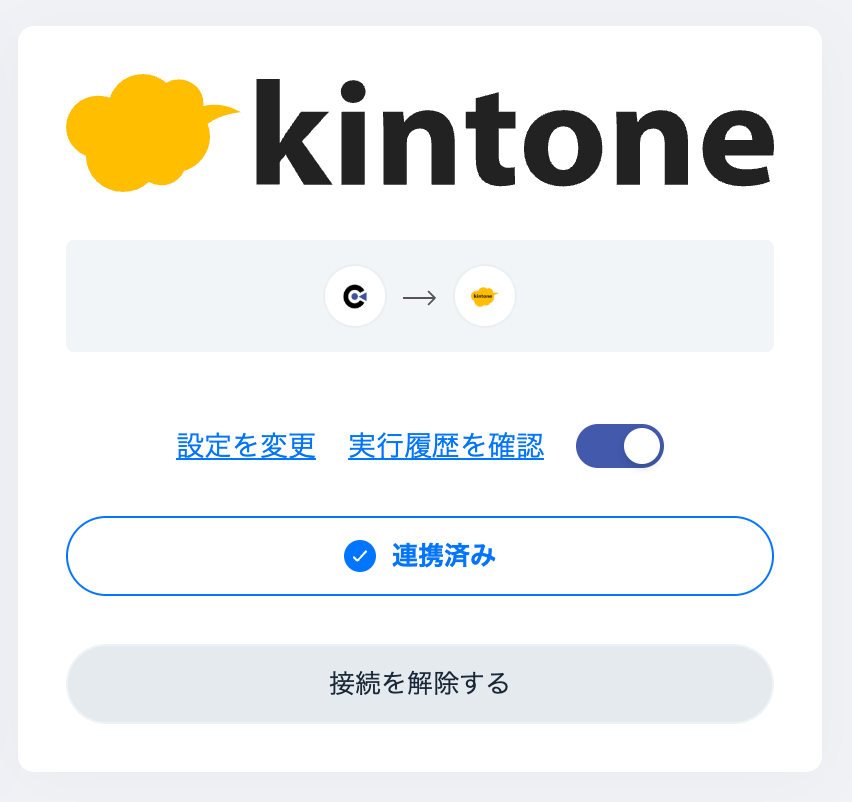
7.実行履歴の確認
「実行履歴を確認」を押すと、実行履歴を確認することができます。
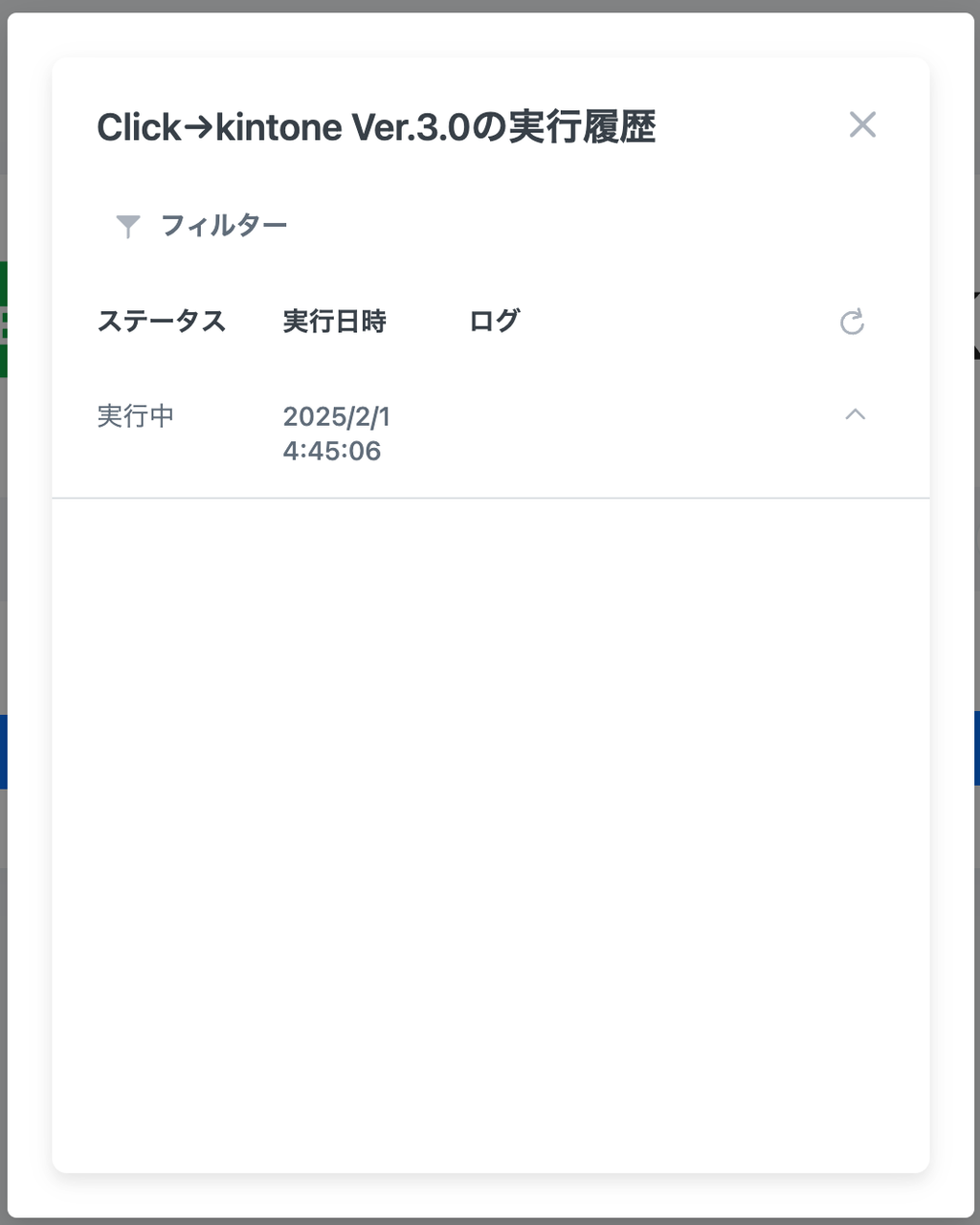
8.設定の変更
〔設定の変更〕をクリックすると、現在の接続状況を確認したり、連携内容を変更したりできます。
※接続先の変更や、認証情報の再設定を行いたい場合に使用します。
9.接続の解除
〔接続を解除する〕をクリックすると、現在の連携が解除されます。
再度接続を行う場合は、〔連携する〕をクリックしてください。
※連携を一時的に停止したい場合や、他のアカウントで再接続したい場合にご利用ください。
連携が成功したのに、kintone側にデータが反映されない場合
このような現象は、kintone側の項目が「必須」設定になっているにもかかわらず、Clickからその項目に空のデータが送信されている場合に発生することがあります。
以下のいずれかの方法をお試しください:
- kintone側の項目設定を「必須」から「任意」に変更する
- Click側で、名刺画像などの対象項目は必ず登録してもらうようにする
- 連携設定を見直し、名刺画像の項目自体を連携対象から除外する
※業務フローに応じて、最も適した対応方法をお選びください。
※「注意事項」(2025/02/01時点)
・本機能は、Proプラン以上でご利用いただけます。Freeプラン、Standardプランではご利用いただけません。
・2025/01/31リニューアルに伴う本機能はβ版となります
・2025/02/01〜2025/02/28(予定)までの間は、本機能を利用上限なくご利用いただけますが、2025/03/01以降(予定)は、利用上限が設けられます。
・利用上限が設けられて以降は、当該上限の範囲内において利用することができます。
・利用上限不適用期間は前後する可能性があります。ユーザーの皆様におかれましては、事前にご確認の上、ご利用ください。
・本機能の利用上限の不適用又は適用によりユーザー様に損害が生じた場合でも、当社の責に帰する場合を除き、一切の責任を負いません。
・ユーザーの方が本機能を利用された場合、Click利用規約に基づき、上記までの注意書きの内容に同意したものとみなされます。
・その他の事項については、Click利用規約および第三者サービスエレメント利用規約、各種のガイドラインやマニュアルをご参照ください。
最終更新日:2025/03/06